表格软件Excel 2007在输血科出入库管理中的应用
2018-11-05宁冈
宁冈

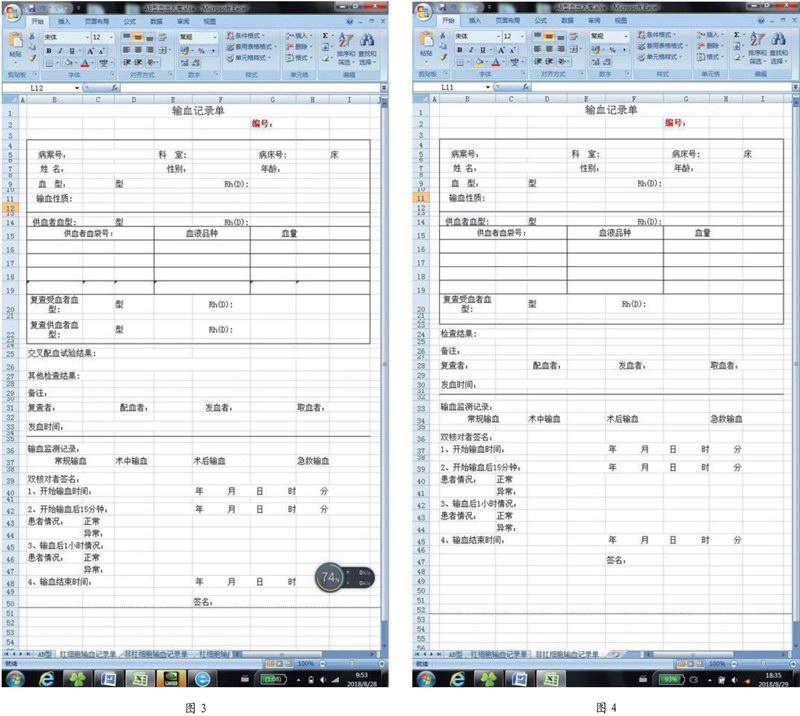
摘要:根据输血科血液制品出入库管理的需要,运用软件MicrosoftOffice Excel 2007的表格编辑、函数计算、数据跟踪等功能,方便地进行信息筛选,快速导入交叉配血信息,有效提高工作效率,减少人为差错。
【关键词】Excel 2007 输血科 出入库管理
1 前言
医疗事业的进步,带动了医院输血科的发展,输血科出入库的红细胞、血浆、血小板、冷沉淀等血液制品也日益增多,需要记录的信息也大幅增多。由于输血工作直接关系到病人的安危,其重要性不言而喻,哪怕是微小的差错也可能导致严重的后果,为尽量避免人为书写的出现错误,笔者尝试运用软件MicrosofrOffice Excel 2007进行输血科血液制品的出入库管理。运用软件Microsoft Office Excel 2007的表格编辑、函数计算、数据跟踪等功能,有效提高工作效率,减少人为差错。
2 表格创建
笔者根据ABO血型的不同来创建四个表格文件(即工作薄),分别用于A型血、B型血、AB型血、O型血的出入库管理。
笔者以AB型血的表格文件创建来举例。
(1)运用Excel 2007软件首先创建一个新的表格文件(即工作薄),文件命名为“AB型血出入库”,然后打开工作薄,默认情况下里面会有三个工作表,分别是sheetl、sheet2、sheet3,把工作表的名字分别修改为“AB型”、“红细胞输血记录单”、“非红细胞输血记录单”。
(2)运用Excel 2007软件的编辑功能,打开工作表“AB型”,建立血液制品出入库基本信息。
2.1 输入项目
在第一行单元格中依次输入各项目(编号、入库日期、前码、中码、后码、血制品类型、血制品量、血制品单位、ABO血型、RH血型、采血日期、有效日期、血液质量监测、出库日期、科室、床号、姓名、性别、年龄、年龄单位、住院号、ABO血型、RH血型、输血性质、配血方式、凝集、溶血、复查者、配血者、血液质量监测、发血者、护士签名、其他检查结果、备注、间隔时间、间隔时间评分等等),从A到AJ共36列。表格样式如图1、图2。
2.2 特殊格式设置
工作表中入库日期、采血日期、有效日期、出库日期等4列要求把单元格格式设置为日期格式,方便之后的计算。另外前码、中码、后码等3列要求把单元格格式设置为文本格式。例如一袋血红细胞的条码号为02201 16073971,前码02201代表血站,中码16代表2016年,后码073971代表血制品编号。设为文本格式是为了避免显示错误,避免当第一位数的数字为O时不能正常显示。
2.3 序列自动填充
注意编号按顺序编,用序列自动填充功能可以很方便地输入编号,不能有重复,保证编号的唯一性,这样工作表“红细胞输血记录单”、“非红细胞输血记录单”才能正确调用数据信息。
2.4 冻结窗格功能
把第一行、第二列设置为冻结,这样可以方便地查看数据。
2.5 信息录入
(1)当同一病人需要多次输血时,可以把病人信息用复制、粘贴的方法进行录入,以提高工作效率。
(2)每次从血站得回血制品后,先把血制品信息正确录入。当血制品进行相容性检测通过后,确定可以发出该血制品,把病人的信息、相容性检测的信息录入表格中。
(3)配血方式有三种,以数字进行代替,数字1表示盐水法、数字2表示凝聚胺法、数字3表示微柱凝胶法,当数字12就表示使用盐水法与凝聚胺法,数字13就表示使用盐水法与微柱凝胶法,而数字123就表示使用盐水法、凝聚胺法与微柱凝胶法。
3 间隔时间计算
运用Excel 2007软件的表格计算功能来自动计算间隔时间,运用函数IF计算间隔时间评分。
3.1 计算间隔时间
鼠標选中AI2单元格,输入公式“=N2-K2”,然后按回车键,再次鼠标选中AI2单元格,并把鼠标光标移到该单元格的右下角,当看到小十字符号出现,按住鼠标左键向下拖动,则下方单元格逐一引用前面的公式。“间隔时间=出库日期.采血日期”,注意是采血日期,不是入库日期。
3.2 计算间隔时间评分
依据理论,血液制品中的去白悬浮红细胞,其有效期为35天,即从采血日期开始,35天之内是有效的,但是由于红细胞的储存损伤,导致在这35天之内,其有效性是随时间增加而减低的,我们以红细胞出库日期距采血日期的间隔时间作为评分标准,间隔时间为0-7天的得分为5分,间隔时间为8-14天的得分为4分,间隔时间为15 -21天的得分为3分,间隔时间为22-28天的得分为2分,间隔时间为29-35天的得分为1分。此方法对有效性高(新鲜度高)的,治疗效果好的,给予高分,而随着间隔时间增加,新鲜度降低,治疗效果降低,则得分减少。鼠标选中AJ2单元格,输入公式
=IF (AND(AI2>=O,AI2<=7),5 ,IF(AND (AI2> 7,AI2<=14),4,IF(AND(AI2> 14,AI2<=2 1),3,IF (AND (AI2>2 1,AI2<=2 8),2,IF(AND(AI2>28,AI3<=35);1,""))))再次鼠标选中AJ2单元格,并把鼠标光标移到该单元格的右下角,当看到小十字符号出现,按住鼠标左键向下拖动,则下方单元格逐一引用前面的公式。
4 统计帅选
运用Excel 2007软件的数据库功能,进行统计、查询、筛选汇总。
(1) Excel 2007软件有强大的筛选分析功能,可以按需要对数据进行筛选,筛选出来的结果还可以创建为新的工作表。例如当只想查看妇科的用血情况时,把妇科作为筛选条件,则只显示妇科的用血情况,而其他科室的记录情况不再显示。并且软件左下角会显示出“在原来多少条记录中找到符合要求的记录有多少个”字样,非常实用。还可以把筛选后的数据创建新的工作表,进行其他应用。
(2) Excel 2007软件有查找功能,可以很方便地查找到某个病人的记录或者某袋血的记录。点击查找按钮,在对话框中输入想要查找的内容,点击下一步,即查找到需要的结果。
5 具体操作
鼠标选中工作表“红细胞输血记录单”,按图3建立红细胞输血记录单的模板。注意有些单元格必须进行合并设置。
5.1 运用函数VLOOKUP实现对工作表“AB型”的数据调用
VLOOKUP函数是Excel 2007软件的一个纵向查找函数,可以用来实现表格之间快速导入数据的功能。其开头字母“V”表示按列查找,最终返回该列所需查询列序所对应的值。选中单元格C5,输入公式“=VLOOKUP(H2,AB型!1:1048576,21,O)”,其中“H2”表示所引用的编号单元格数值,它代表所查找的工作表的第一列中要查找的数值,用以确定行;“AB型”是要查找数据的工作表的名称;“1:1048576”表示该工作表中所有单元格数据,确定查找范围;“21”表示第21列数据,确定具体列;“0”表示为逻辑值,指明函数VLOOKUP查找时是精确匹配。
依次选中单元格C5、F5、H5、C7、F7、H7、I7、 09. G9. Cll、C14. G14.C29、031、E31、G31、I31, 输入公式“=VLOOKUP(H2,AB型!1:1048576,X,O)”,“X”表示第X列数据,要求为整数,以确定所引用相应数据的具体列。
5.1.1 复核血型结果的录入
选中单元格C20,输入“=C9”,选中单元格G20,输入“=G9”;选中单元格C22.输入“=C14”,选中单元格G22,输入“=G14”。5.1.2运用日期时间函数自动显示发血时间
选中单元格C33,输入日期时间函数“=now()”。
5.1.3 运用IF函数把简易代码转换为易识别的文字
(1)选中单元格I25,输入公式“=VLOOKUP(H2,AB型!1:1048576,26,0)”,回车后把该单元格的字体设置为白色。选中单元格D25,输入函数公式“=IF(125=0,”无凝集”,IF (12 5=”1-2+',”主侧不凝,次侧凝;”))”。因为在工作表“AB型”中第26列的数据录入使用了代码,所以这里用公式把代码转换为易识别的文字。
(2)同样道理,选中单元格I26,输入公式“=VLOOKUP(H2,AB型!1:1048576,25,0)”,回车后把该单元格的字体设置为白色。选中单元格D26,输入函数公式“=IF(126=13,”盐水法、微柱凝胶法”,IF(126=12,”盐水法、凝聚胺法”,”盐水法、凝聚胺法、微柱凝胶法”))。因为在工作表“AB型”中第25列的数据录入使用了代码,所以这里用公式把代码转换为易识别的文字。
5.2 血制品信息的显示
5.2.1 第一袋血
血制品信息对应的編号为单元格H2。选中单元格B16,输入公式“=VLOOKUP(H2,AB型!1:1048576,3,O)”; 选中单元格C16, 输 入 公 式“=VLOOKUP(H2,AB型!1:1048576,4,O)”; 选中单元格D16, 输入 公 式“=VLOOKUP(H2,AB型!1:1048576,5,O)”; 选中单元格E16, 输 入 公 式“=VLOOKUP(H2,AB型!1:1048576,6,O)”; 选中单元格G16, 输入 公 式“=VLOOKUP(H2,AB型l1:1048576,7,O)”;选中单元格H16,输入公式“=VLOOKUP(H2,AB型!1:1048576,8,O)"。这样单元格H2所代表的编号对应的血制品信息就依次显示在B16到H16单元格中。
5.2.2 隐藏显示的方法
为避免由于I2、H3、I3没有数值,B17到H19单元格出现错误代码提示,笔者对该区域的单元格进行特别的设置,首先把该区域的单元格字体颜色设置为白色,然后逐个单元格进行条件格式设置。具体举例如下:鼠标选中B17单元格,再点击工具栏中“开始”“条件格式”“新建规则”“使用公式确定要设置格式的单元格”,然后在“为符合此公式的值设置格式”下的框中输入公式“=12<>”””,最后设置格式为黑色、加粗,按确定即可。依此方法把B17到H19单元格进行逐个设置。
5.2.3 第二袋血
血制品信息对应的编号为单元格I2。选中单元格B17,输入公式“=VLOOKUP(12,AB型!1:1048576,3,O)”;选中单元格C17,输入公式“=VLOOKUP(12,AB型!1:1048576,4,0)”;选中单元格D17,输入公式“=VLOOKUP(12,AB型!1:1048576,5,O)”;选中单元格E17,输入公式“=VLOOKUP(12,AB型!1:1048576,6,O)”;选中单元格G17,输入公式“=VLOOKUP(12,AB型!1:1048576,7,O)”;选中单元格H17,输入公式“=VLOOKUP(12,AB型!1:1048576,8,0)”。这样单元格I2所代表的编号对应的血制品信息就依次显示在B17到H17单元格中。
5.2.4 第三袋血
血制品信息对应的编号为单元格H3。选中单元格B18,输入公式“=VLOOKUP(H3,AB型!1:1048576,3,O)”; 选中单元格C18, 输入 公 式“=VLOOKUP(H3,AB型!1:1048576,4,O)”; 选中单元格D18, 输入 公 式“=VLOOKUP(H3,AB型!1:1048576,5,O)”; 选中单元格E18, 输 入 公 式“=VLOOKUP(H3,AB型!1:1048576,6,O)”; 选中单元格G18, 输入 公 式“=VLOOKUP(H3,AB型!1:1048576,7,O)”;选中单元格H18,输入公式“=VLOOKUP(H3,AB型!1:1048576,8,O)”。这样单元格H3所代表的编号对应的血制品信息就依次显示在B18到H18单元格中。
5.2.5 第四袋血
血制品信息对应的编号为单元格I3。选中单元格B19,输入公式“=VLOOKUP(13,AB型!1:1048576,3,0)”;选中单元格C19,输入公式“=VLOOKUP(13,AB型!1:1048576,4,0)”;选中单元格D19,输入公式“=VLOOKUP(13,AB型!1:1048576,5,0)”;选中单元格E19,输入公式“=VLOOKUP(13,AB型!1:1048576,6,O)”;选中单元格G19,输入公式“=VLOOKUP(13,AB型!1:1048576,7,0)”;选中单元格H19,输入公式“=VLOOKUP(13,AB型!1:1048576,8,O)”。这样单元格I3所代表的编号对应的血制品信息就依次显示在B19到H19单元格中。
5.2.6 运用
当交叉配血完成后,录入相关信息,然后在工作表“红细胞输血记录单”中,单元格H2、I2、H3、I3中输入编号,即可自动显示出信息,打印记录单即可。注意编号的输入,由H2开始,依次到I2、H3、I3。病人输血,有时只输一袋血,有时輸两袋血,有时可能输7、8袋血,也有可能更多,笔者设计的模板,可同时显示四袋血,如有超过四袋,则需要在打印完第一张输血记录单后,再录入新编号,以打印其余血袋的信息,依此类推。
6 结语
鼠标选中工作表“非红细胞输血记录单”,按图4建立非红细胞输血记录单的模板。注意有些单元格必须进行合并设置。
按照上述同样方法进行单元格的设置、公式的录入。
输血科的信息化管理是大势所趋,然则输血管理软件高昂的价格,让不少基层单位望而却步,运用常用软件Microsoft Office Excel2007进行输血科血液制品的出入库信息化管理,可为输血科的信息化管理提供新的思路、方法。此外同类的表格软件如国产的WPS也可达到同样效果。
参考文献
[1]王湖萍,林仪.Excel办公软件对护士出院对账效率提升的应用效果[J].福建医药杂志,2018,40 (02):177-179.
[2]热比亚·努尔,张海英.Excel电子表格软件在学生成绩统计分析中的有效应用[J].电子技术与软件工程,2017 (18): 76-77.
